Toshiba Tecra A5 Manuel d'utilisateur
Naviguer en ligne ou télécharger Manuel d'utilisateur pour Accessoires pour la vidéo Toshiba Tecra A5. Toshiba Tecra A5 Benutzerhandbuch [en] Manuel d'utilisatio
- Page / 187
- Table des matières
- MARQUE LIVRES




- TOSHIBATOSHIBA 1
- Copyright 2
- Hinweise zur Haftung 2
- Macrovision-Lizenzhinweise 3
- Sicherheitshinweise 3
- TOSHIBA A5 iv 4
- TOSHIBA A5 v 5
- FCC-Informationen 6
- EMV-Informationen 6
- EU-Konformitätserklärung 7
- (nur für Kanada) 7
- BSMI-Hinweis (nur Taiwan) 7
- TOSHIBA A5 viii 8
- TOSHIBA A5 ix 9
- TOSHIBA A5 x 10
- Konformitätserklärung 11
- Allgemeine Vorsichtsmaßnahmen 12
- Mobiltelefon 13
- TOSHIBA A5 xiv 14
- TOSHIBA A5 xv 15
- Arbeitsumgebung 16
- TOSHIBA A5 xvii 17
- Haftungsausschluss 18
- Eingeschränkte Verwendung 18
- TOSHIBA A5 xix 19
- Inhaltsverzeichnis 20
- Kapitel 3 Erste Schritte 21
- Kapitel 5 Tastatur 21
- TOSHIBA A5 xxii 22
- Benutzerhandbuch xxiii 23
- Inhalt des Handbuchs 24
- Konventionen 25
- Geräteprüfliste 26
- Dokumentation 27
- Kapitel 1 28
- Chipsatz 29
- Speicher 29
- TOSHIBA A5 1-3 30
- TOSHIBA A5-Merkmale 30
- Stromversorgung 31
- Diskettenlaufwerke 31
- Laufwerke 32
- TOSHIBA A5 1-6 33
- TOSHIBA A5 1-7 34
- Multimedia 35
- Kommunikation 36
- Sicherheit 36
- Besondere Merkmale 37
- TOSHIBA A5 1-11 38
- Dienstprogramme 39
- TOSHIBA A5 1-13 40
- TOSHIBA A5 1-14 41
- Optionales Zubehör 42
- TOSHIBA A5 1-16 43
- Kapitel 2 44
- TOSHIBA A5 2-2 45
- Rund um den Computer 45
- TOSHIBA A5 2-3 46
- Rechte Seite 47
- Linke Seite 48
- Rückseite 49
- Unterseite 50
- TOSHIBA A5 2-8 51
- TOSHIBA A5 2-10 53
- Tastaturanzeigen 54
- Optisches Laufwerk 54
- Beschreibbare CDs/DVDs 55
- CD-RW/DVD-ROM-Laufwerk 55
- Layer-Aufnahmen 56
- DVD-Super-Multi-Laufwerk 56
- Netzadapter 57
- Kapitel 3 58
- Allgemeine Bedingungen 59
- Standort des Computers 59
- Unter Augenhöhe 60
- Fußstütze 60
- Beleuchtung 61
- Arbeitsgewohnheiten 61
- Netzadapter anschließen 62
- Bildschirm öffnen 63
- Einschalten des Computers 63
- Erstes Starten des Systems 64
- Ausschalten des Computers 64
- Vorteile des Ruhezustands 65
- Wechseln in den Ruhezustand 66
- Hinweise zum Standby-Modus: 67
- Vorteile des Standby-Modus 67
- Neustarten des Computers 68
- TOSHIBA A5 3-12 69
- Erste Schritte 69
- TOSHIBA A5 3-13 70
- Kapitel 4 71
- TOSHIBA A5 4-2 72
- Grundlagen der Bedienung 72
- WICHTIGE SICHERHEITSHINWEISE 73
- Gebietsauswahl 73
- Autom. Modus 74
- LAN-Kabel anschließen 76
- A. Erstmalige Konfiguration 77
- Laufwerkschublade 81
- TOSHIBA A5 4-12 82
- Laufwerklade schließen 82
- Entnehmen von Discs 83
- Wichtiger Hinweis 84
- CDs/DVDs 86
- Double Layer-Unterstützung 87
- TOSHIBA A5 4-18 88
- TOSHIBA A5 4-19 89
- RecordNow! Basic for TOSHIBA 91
- DLA for TOSHIBA 92
- Erstellen von DVD-Video 93
- Wichtige Bedienungshinweise 94
- TOSHIBA A5 4-25 95
- Pflege der Datenträger 96
- Disketten 97
- TV-Ausgang 97
- TOSHIBA A5 4-28 98
- Reinigung des Computers 99
- Computer transportieren 99
- Kapitel 5 100
- Funktionstasten F1 ... F12 101
- TOSHIBA A5 5-3 102
- Tastatur 102
- TOSHIBA A5 5-4 103
- Windows-Tasten 104
- TOSHIBA A5 5-6 105
- Erzeugen von ASCII-Zeichen 106
- Kapitel 6 107
- Computer wechselt in den 108
- Ruhezustand oder schaltet 108
- • Computer außer Betrieb 108
- Stromversorgungs-LEDs 109
- Akku-Typen 110
- Pflege und Gebrauch des Akkus 111
- TOSHIBA A5 6-6 112
- Stromversorgung und Startmodi 112
- Vorsicht 113
- Vorgehensweise 114
- Ladezeit 115
- Ladezeit (in Stunden) 115
- Überwachen der Akkukapazität 116
- Auswechseln des Akkus 117
- Installieren des Akkus 118
- TOSHIBA Password Utility 119
- Startmodi 120
- TOSHIBA A5 6-15 121
- Kapitel 7 122
- TOSHIBA A5 7-2 123
- HW Setup 123
- TOSHIBA A5 7-3 124
- Eingebaute LAN-Unterstützung 125
- Kapitel 8 126
- PC-Karte 127
- ENTNAHMETASTE 128
- TOSHIBA A5 8-4 129
- Zusatzeinrichtungen 129
- Speicherkarten installieren 130
- Speicherkarte entfernen 131
- Speichererweiterung 132
- Speichermodul installieren 133
- Speichermodule entfernen 134
- VERRIEGELUNG 135
- Zusätzlicher Akku 136
- Zusätzlicher Netzadapter 136
- Externer Monitor 136
- Fernsehgerät 137
- TOSHIBA A5 8-13 138
- Für den Intel-Chipsatz 139
- Graphics Media 140
- Accelerator Driver 140
- Für NVIDIA-Chipsatz 141
- Vorsichtsmaßnahmen 142
- Anschließen 143
- Sicherheitsschloss 144
- Advanced Port Replicator III 144
- TOSHIBA A5 8-20 145
- Kapitel 9 146
- Problemanalyse 147
- TOSHIBA A5 9-3 148
- Fehlerbehebung 148
- Systemstart 149
- Selbsttest 149
- Netzstrom 150
- TOSHIBA A5 9-6 151
- Festplattenlaufwerk 153
- Passwort 153
- DVD-ROM-Laufwerk 153
- TOSHIBA A5 9-9 154
- TOSHIBA A5 9-10 155
- Diskettenlaufwerk 156
- Infrarotanschluss 156
- Speicherkarten 157
- Audiosystem 157
- Touchpad 158
- USB-Maus 159
- TV-Ausgangssignal 160
- Standby/Ruhezustand 161
- Echtzeituhr 161
- TOSHIBA A5 9-18 163
- Wireless LAN 164
- TOSHIBA-Support 165
- Anhang A 166
- Eingebautes Modem 167
- Anhang B 168
- CRT-Monitor 169
- TOSHIBA A5 B-3 170
- Anzeigemodi 170
- Für Intel-Chipsatz 171
- Settings wird geöffnet 174
- Anhang C 175
- TOSHIBA A5 C-2 176
- Netzkabel und Netzstecker 176
- Anhang D 177
- TOSHIBA A5 D-2 178
- Benutzerhandbuch Glossar-1 179
- TOSHIBA A5 179
- TOSHIBA A5 Glossar-2 180
- TOSHIBA A5 Glossar-3 181
- TOSHIBA A5 Glossar-4 182
- TOSHIBA A5 Glossar-5 183
- TOSHIBA A5 Glossar-6 184
- TOSHIBA A5 Glossar-7 185
- TOSHIBA A5 Glossar-8 186
- TOSHIBA A5 Glossar-9 187
Résumé du contenu
TOSHIBATOSHIBAChoose freedom.Choose freedom.computers.toshiba-europe.comChoose freedom.Choose freedom.computers.toshiba-europe.com A5TOSHIBA A5 TOSHI
TOSHIBA A5 xVORSICHT: Dieses Gerät enthält ein Laser-System und ist als „LASERSCHUTZKLASSE 1 PRODUKT“ klassifiziert. Für den richtigen Gebrauch dieses
Benutzerhandbuch 5-1TOSHIBA A5Kapitel 5TastaturDie Tastatur des Computers ist mit der erweiterten Tastatur (101/102 Tasten) kompatibel. Durch gleichze
TOSHIBA A5 5-2TastaturFunktionstasten F1 ... F12Die Funktionstasten – nicht zu verwechseln mit der Taste Fn – sind 12 Tasten am oberen Rand der Tastat
TOSHIBA A5 5-3TastaturDrücken Sie Fn + F12 (ScrLock), um den Cursor in einer bestimmten Zeile zu sperren. Beim Einschalten ist diese Funktion standard
TOSHIBA A5 5-4TastaturFn + F6 Helligkeit verringernFn + F7 Helligkeit erhöhenFn + F8 Steuerung der drahtlosen Geräte Mit dieser Tastenkombination wech
TOSHIBA A5 5-5TastaturWindows-TastenDie Tastatur verfügt über zwei Tasten, die unter Windows XP besondere Funktionen haben: eine Taste ruft das Menü S
TOSHIBA A5 5-6TastaturDie integrierte numerische Tastatur (USA)Kurzzeitiges Verwenden der normalen Tastatur (Overlay ein)Während Sie die integrierte n
TOSHIBA A5 5-7TastaturKurzzeitiges Verwenden der integrierten numerischen Tastatur (Overlay aus)Während Sie mit der normalen Tastatur arbeiten, können
Benutzerhandbuch 6-1TOSHIBA A5Kapitel 6Stromversorgung und StartmodiDer Computer kann entweder über das Netzkabel oder über den eingebauten Akku mit S
TOSHIBA A5 6-2Stromversorgung und StartmodiNetzadapter nicht ange-schlossen Ladung des Akkus liegt über dem Schwellenwert• Computer in Betrieb• LED: A
TOSHIBA A5 6-3Stromversorgung und StartmodiStromversorgungs-LEDsWie aus der vorstehenden Tabelle deutlich wird, zeigen die LEDs Akku, DC IN und Power
TOSHIBA A5 xiHinweise zur Verwendung des ModemsKonformitätserklärungDas Gerät entspricht den EU-Richtlinien [Kommissionsbeschluss „CTR21“] für Endansc
TOSHIBA A5 6-4Stromversorgung und StartmodiAkku-TypenDer Computer verfügt über zwei verschiedene Akkus: Akku Echtzeituhr-(RTC-)AkkuAkkuDer auswechse
TOSHIBA A5 6-5Stromversorgung und StartmodiGehen Sie in diesem Fall folgendermaßen vor:1. Schließen Sie den Netzadapter an und laden Sie den Akku 24 S
TOSHIBA A5 6-6Stromversorgung und StartmodiGefahr1. Entsorgen Sie einen Akku niemals, indem Sie ihn verbrennen oder einer Wärmequelle wie etwa einem M
TOSHIBA A5 6-7Stromversorgung und StartmodiWarnung1. Eine aus einem Akku ausgetretene ätzende Elektrolytflüssigkeit darf niemals mit Augen, Haut oder
TOSHIBA A5 6-8Stromversorgung und Startmodi6. Überwachen Sie den Akku-Ladezustand fortlaufend. Wenn der Akku und der RTC-Akku vollständig entladen sin
TOSHIBA A5 6-9Stromversorgung und StartmodiLadezeitDie folgende Tabelle zeigt, wie viel Zeit zum Aufladen eines vollständig entladenen Akkus ungefähr
TOSHIBA A5 6-10Stromversorgung und StartmodiÜberwachen der Akkukapazität Die verbleibende Akkuenergie lässt sich mit dem Dienstprogramm TOSHIBA Power
TOSHIBA A5 6-11Stromversorgung und StartmodiAufrechterhaltung von Daten im Standby)Wenn Sie den Computer bei vollständig aufgeladenen Akkus ausschalte
TOSHIBA A5 6-12Stromversorgung und Startmodi5. Entsichern Sie die Akkuverriegelung.Entfernen des Akkus6. Schieben Sie die Akku-Verriegelung nach links
TOSHIBA A5 6-13Stromversorgung und Startmodi4. Schieben Sie den Akku vorsichtig in den Sockel, bis die Verriegelung einrastet.Installieren des AkkusTO
TOSHIBA A5 xiiAllgemeine VorsichtsmaßnahmenTOSHIBA Computer gewährleisten ein Optimum an Sicherheit, verringern die gesundheitliche Belastung durch Üb
TOSHIBA A5 6-14Stromversorgung und StartmodiSupervisor-PasswortWenn Sie ein Supervisor-Passwort einrichten, sind einige Funktionen für Benutzer, die s
TOSHIBA A5 6-15Stromversorgung und StartmodiLCD-gesteuerte Ein-/ AusschaltungDiese Funktion schaltet den Computer in den Ruhezustand, wenn der Bildsch
Benutzerhandbuch 7-1TOSHIBA A5Kapitel 7HW SetupIn diesem Kapitel wird beschrieben, wie Sie den Computer mit dem Dienstprogramm TOSHIBA HW Setup konfig
TOSHIBA A5 7-2HW SetupAllgemein Auf dieser Registerkarte wird die BIOS-Version angezeigt. Außerdem enthält sie zwei Schaltflächen: SetupIn diesem Feld
TOSHIBA A5 7-3HW SetupBoot-ReihenfolgeBoot-ReihenfolgeMit dieser Option können Sie festlegen, in welcher Reihenfolge der Computer die Laufwerke beim S
TOSHIBA A5 7-4HW SetupLANReaktivierung durch LAN (Wakeup-on-LAN)Mit dieser Option wird der Computer automatisch eingeschaltet, wenn er ein Reaktivieru
Benutzerhandbuch 8-1TOSHIBA A5Kapitel 8ZusatzeinrichtungenDurch spezielle Zusatzeinrichtungen können Sie Ihren Computer noch leistungsfähiger und viel
TOSHIBA A5 8-2ZusatzeinrichtungenPC-KarteDer Computer ist mit einem Erweiterungssteckplatz für eine 5-mm-PC-Karte (Typ II) ausgestattet. Jede nach Ind
TOSHIBA A5 8-3ZusatzeinrichtungenEntfernen von PC-Karten1. Klicken Sie in der Taskleiste auf das Symbol Hardware sicher entfernen.2. Klicken Sie auf d
TOSHIBA A5 8-4ZusatzeinrichtungenSD/MMC/MS/MS Pro/xD-SpeicherkartenDer Computer ist mit einem Kartensteckplatz für verschiedene Speichermedien (Multip
TOSHIBA A5 xiiiMobiltelefonDie Verwendung von Mobiltelefonen kann zu Konflikten mit dem Audiosystem des Computers führen. Der Betrieb des Computers wi
TOSHIBA A5 8-5ZusatzeinrichtungenSpeicherkarten installierenSo installieren Sie eine Speicherkarte:1. Setzen Sie die Speicherkarte ein.2. Drücken Sie
TOSHIBA A5 8-6ZusatzeinrichtungenSpeicherkarte entfernenSo entfernen Sie eine Speicherkarte:1. Klicken Sie in der Taskleiste auf das Symbol Hardware s
TOSHIBA A5 8-7ZusatzeinrichtungenUmgang mit Speicherkarten1. Schreiben Sie keine Daten auf Speicherkarten, wenn der Akku nur noch wenig Energie hat. E
TOSHIBA A5 8-8ZusatzeinrichtungenSpeichermodul installierenSo installieren Sie ein Speichermodul:1. Schalten Sie den Computer im Bootmodus aus.a. Der
TOSHIBA A5 8-9Zusatzeinrichtungen7. Drücken Sie das Modul nach unten, damit es flach im Sockel sitzt. Die Klammern auf beiden Seiten rasten ein, um da
TOSHIBA A5 8-10Zusatzeinrichtungen2. Legen Sie den Computer mit der Unterseite nach oben hin und entfernen Sie den Akku sowie die Schraube, mit der di
TOSHIBA A5 8-11ZusatzeinrichtungenZusätzlicher AkkuMit zusätzlichen Akkus können Sie die Mobilität Ihres Computers erhöhen. Wenn kein Netzstrom zur Ve
TOSHIBA A5 8-12ZusatzeinrichtungenFernsehgerätAn den Videoausgang des Computers kann ein Fernsehgerät angeschlossen werden. Gehen Sie dabei wie nachfo
TOSHIBA A5 8-13Zusatzeinrichtungen4. Klicken Sie auf Erweitert und wählen Sie Anzeigegeräte.5. Klicken Sie auf TV, um das Dialogfeld Eigenschaften von
TOSHIBA A5 8-14ZusatzeinrichtungenFür den Intel-Chipsatz1. Klicken Sie auf Start > Systemsteuerung > Darstellung und Designs.2. Klicken Sie auf
TOSHIBA A5 xivHinweise zu weiteren Einschränkungen finden Sie unter Umgebungs-bedingungen in Ihrem Benutzerhandbuch. Wenn Sie noch weitere Information
TOSHIBA A5 8-15Zusatzeinrichtungen4. Klicken Sie auf Erweitert und wählen Sie Intel® Graphics Media Accelerator Driver.5. Klicken Sie auf Eigenschafte
TOSHIBA A5 8-16ZusatzeinrichtungenFür NVIDIA-Chipsatz1. Klicken Sie auf Start > Systemsteuerung > Darstellung und Designs.2. Klicken Sie auf Anz
TOSHIBA A5 8-17Zusatzeinrichtungen4. Wählen Sie Device Settings (Geräteeinstellungen). Das Menü Device Settings wird geöffnet.5. Wählen Sie im Unterme
TOSHIBA A5 8-18Zusatzeinrichtungen Wenn Sie Daten über einen IEEE1394-Hub übertragen, schließen Sie während der Datenübertragung keine anderen Geräte
TOSHIBA A5 8-19ZusatzeinrichtungenSicherheitsschlossMit Hilfe eines Sicherheitsschlosses können Sie den Computer an einem Schreibtisch oder einem ande
TOSHIBA A5 8-20ZusatzeinrichtungenDer Advanced Port Replicator III verfügt über die folgenden Merkmale und Einrichtungen: RJ45-LAN-Buchse RJ11-Modem
Benutzerhandbuch 9-1TOSHIBA A5Kapitel 9FehlerbehebungTOSHIBA Computer sind für den Langzeiteinsatz konzipiert. Sollten trotzdem einmal Probleme auftre
TOSHIBA A5 9-2FehlerbehebungErste Überprüfung im FehlerfallZiehen Sie zunächst die einfachste Lösung in Betracht. Die hier genannten Punkte sind leich
TOSHIBA A5 9-3FehlerbehebungHardware- und System-ChecklisteDieser Abschnitt behandelt Probleme der Computerhardware und der angeschlossenen Peripherie
TOSHIBA A5 9-4FehlerbehebungSystemstartWenn Sie den Computer nicht ordnungsgemäß starten können, überprüfen Sie folgende Punkte: Selbsttest Stromque
TOSHIBA A5 xvWireless LAN/AtherosDie Übertragungsgeschwindigkeit und die Reichweite des Wireless LAN können variieren. Sie hängt von folgenden Faktore
TOSHIBA A5 9-5FehlerbehebungStromversorgungWenn der Computer nicht (über den Netzadapter) an eine Steckdose angeschlossen ist, dient der Akku als Haup
TOSHIBA A5 9-6FehlerbehebungAkkuWenn Sie vermuten, dass ein Problem mit dem Akku vorliegt, überprüfen Sie die LEDs DC IN und Akku. Informationen zu de
TOSHIBA A5 9-7FehlerbehebungTastaturProbleme mit der Tastatur können durch die Setup-Konfiguration verursacht werden. Nähere Informationen finden Sie
TOSHIBA A5 9-8FehlerbehebungFestplattenlaufwerkPasswortDVD-ROM-LaufwerkAusführliche Informationen finden Sie in Kapitel 4, Grundlagen der Bedienung.Pr
TOSHIBA A5 9-9FehlerbehebungDVD-Super-Multi-Laufwerk oder DVD-Super-Multi-Laufwerk mit Unterstützung von Double-Layer-AufnahmenAusführliche Informatio
TOSHIBA A5 9-10FehlerbehebungProblem VorgehensweiseEinige Discs laufen problemlos, andere nichtEventuell verursacht die Software- oder Hardwarekonfig
TOSHIBA A5 9-11FehlerbehebungDiskettenlaufwerkInformationen zum Umgang mit Disketten finden Sie in Kapitel 4, Grundlagen der Bedienung.Infrarotanschlu
TOSHIBA A5 9-12FehlerbehebungSpeicherkartenLesen Sie auch Kapitel 8, Zusatzeinrichtungen.AudiosystemProblem VorgehensweiseSpeicherkartenfehler Setzen
TOSHIBA A5 9-13FehlerbehebungZeigegerätWenn Sie eine USB-Maus verwenden, lesen Sie auch den Abschnitt USB in diesem Kapitel und die Dokumentation zur
TOSHIBA A5 9-14FehlerbehebungUSB-MausProblem VorgehensweiseDer Bildschirmzeiger reagiert nicht auf die Maus.Möglicherweise ist das System mit der Ver
TOSHIBA A5 xviArbeitsumgebungDieses Produkt erfüllt die EMV-Standards (elektromagnetische Verträglichkeit) für Wohn-, Gewerbe- und Geschäftsumgebungen
TOSHIBA A5 9-15FehlerbehebungUSBLesen Sie dazu auch die Dokumentation zu Ihrem USB-Gerät.TV-AusgangssignalProblem VorgehensweiseUSB-Gerät funktionier
TOSHIBA A5 9-16FehlerbehebungStandby/RuhezustandEchtzeituhr Problem VorgehensweiseDas System wechselt nicht in den Standbymodus bzw. in den Ruhezusta
TOSHIBA A5 9-17FehlerbehebungSpeichererweiterungInformationen zum Installieren von Speichermodulen finden Sie in Kapitel 8, Zusatzeinrichtungen.ModemP
TOSHIBA A5 9-18FehlerbehebungLANKommunikation wird unerwartet abgebrochenDer Computer bricht die Kommunikation automatisch ab, wenn der Kontakt mit de
TOSHIBA A5 9-19FehlerbehebungWireless LANWenn Sie den LAN-Zugriff mit den folgenden Schritten nicht herstellen können, wenden Sie sich an Ihren LAN-Ad
TOSHIBA A5 9-20Fehlerbehebungi.LINK (IEEE1394)TOSHIBA-SupportWenn Sie zusätzliche technische Unterstützung benötigen oder Probleme bei der Verwendung
Benutzerhandbuch A-1TOSHIBA A5Anhang ATechnische DatenIn diesem Anhang sind die technischen Daten des Computers aufgeführt.Abmessungen und Gewicht343
TOSHIBA A5 A-2Technische DatenEingebautes ModemNetzwerksteuerungseinheit (Network Control Unit, NCU)NCU-Typ AALeitungstyp Telefonleitung (nur analog)W
Benutzerhandbuch B-1TOSHIBA A5Anhang BAnzeigemodiIn diesem Anhang werden alle Anzeigemodi bei Verwendung eines externen Monitors aufgeführt.CRT-Bildsc
TOSHIBA A5 B-2AnzeigemodiAbspielen von Filmen auf einem TV- oder CRT-MonitorIn diesem Abschnitt wird beschrieben, wie Sie Ihr System so einrichten, da
TOSHIBA A5 xviiInformationen zum sicheren Schreiben auf optischen MedienAuch wenn die Software keine Meldung ausgibt, dass bei der Aufzeichnung Proble
TOSHIBA A5 B-3Anzeigemodi6. Falls in dem Eigenschaftendialogfeld noch weitere Einstellungen vorzunehmen sind, wählen Sie die gewünschten Optionen.7. K
TOSHIBA A5 B-4AnzeigemodiFür Intel-Chipsatz1. Klicken Sie auf Start > Systemsteuerung > Darstellung und Designs.2. Klicken Sie auf Anzeige, um d
TOSHIBA A5 B-5Anzeigemodi4. Klicken Sie auf Erweitert und wählen Sie Intel® Graphics Media Accelerator Driver.5. Klicken Sie auf Eigenschaften und wäh
TOSHIBA A5 B-6AnzeigemodiFür NVIDIA-Chipsatz1. Klicken Sie auf Start > Systemsteuerung > Darstellung und Designs.2. Klicken Sie auf Anzeige, um
TOSHIBA A5 B-7Anzeigemodi4. Wählen Sie Device Settings (Geräteeinstellungen). Das Menü Device Settings wird geöffnet.5. Wählen Sie im Untermenü Select
Benutzerhandbuch C-1TOSHIBA A5Anhang CNetzkabel und NetzsteckerDer Stecker des Netzkabels muss mit dem Steckdosentyp des jeweiligen Landes kompatibel
TOSHIBA A5 C-2Netzkabel und NetzsteckerIn Europa müssen Zweifachleiter-Netzkabel des Typs VDE, H05VVH2-F oder H03VVH2-F und dreiadrige Netzkabel des T
Benutzerhandbuch D-1TOSHIBA A5Anhang DFalls Ihr Computer gestohlen wirdWenn Ihr Computer gestohlen wird, helfen wir Ihnen beim Versuch, ihn wiederzufi
TOSHIBA A5 D-2Falls Ihr Computer gestohlen wirdIhre Eingaben werden in allen europäischen Service-Niederlassungen verwendet, um Ihren Computer aufzusp
Benutzerhandbuch Glossar-1TOSHIBA A5GlossarIn diesem Glossar werden die im Handbuch verwendeten Begriffe erläutert. Alternativbezeichnungen dienen zu
TOSHIBA A5 xviiiHaftungsausschlussFür Schäden, die durch Erdbeben, Gewitter, Feuer, Handlungen von Dritten, andere Unfälle, absichtliche oder versehen
TOSHIBA A5 Glossar-2GlossarPCI: Peripheral Component Interconnect (Standard für Erweiterungssteckkarten)RAM: Random Access MemoryROM: Read Only Memory
TOSHIBA A5 Glossar-3GlossarBIOS: Basic Input Output System. Die Firmware, die den Datenfluss im Computer steuert. Siehe auch Firmware.Bit/s: Bits pro
TOSHIBA A5 Glossar-4GlossarCPU: Der Teil des Computers, der Anweisungen interpretiert und ausführt.CRT: Eine Vakuumröhre, bei der Elektronenstrahlen
TOSHIBA A5 Glossar-5GlossarFestplatte: Ein nicht austauschbarer Datenträger, der in der Regel als Laufwerk C bezeichnet wird. Dieser Datenträger wird
TOSHIBA A5 Glossar-6Glossarintegrierte numerische Tastatur: Eine Funktion, mit der Sie bestimmte Tasten der Tastatur für numerische Eingaben oder für
TOSHIBA A5 Glossar-7GlossarMMegabyte (MB): Eine Datenmenge, die 1024 Kilobyte entspricht. Siehe auch Kilobyte.Modem: Kunstwort, gebildet aus Modulator
TOSHIBA A5 Glossar-8GlossarRRAM: Sehr schneller Speicher innerhalb der Computerelektronik, der gelesen und in den geschrieben werden kann.RJ11: Eine m
TOSHIBA A5 Glossar-9GlossarTFT-Bildschirm: Ein Flüssigkristallbildschirm (LCD), der aus einer Flüssigkristall-Zellmatrix besteht und jede Zelle mit Hi
TOSHIBA A5 xixWarnungHinweisStellen Sie den Schalter für drahtlose Kommunikation von drahtlosen Produkten an sehr belebten Orten, zum Beispiel in voll
TOSHIBA A5 iiCopyright© 2005 TOSHIBA Corporation. Alle Rechte vorbehalten. Jede Wiedergabe oder Verwertung außerhalb der durch das Copyright erlaubten
Benutzerhandbuch xxTOSHIBA A5InhaltsverzeichnisAllgemeine VorsichtsmaßnahmenWireless LAN und Ihre Gesundheit . . . . . . . . . . . . . . . . . . . . .
TOSHIBA A5 xxiKapitel 3 Erste SchritteEinrichten des Arbeitsplatzes. . . . . . . . . . . . . . . . . . . . . . . . . . . . 3-1Netzadapter anschließen
TOSHIBA A5 xxiiKapitel 6 Stromversorgung und StartmodiStromversorgungsbedingungen. . . . . . . . . . . . . . . . . . . . . . . . . . 6-1Stromversorgu
Benutzerhandbuch xxiiiTOSHIBA A5VorwortMit dem Kauf des Computers der TOSHIBA Serie A5 haben Sie eine gute Entscheidung getroffen. Dieser leistungssta
TOSHIBA A5 xxivVorwortInhalt des HandbuchsDieses Handbuch besteht aus neun Kapiteln, vier Anhängen, einem Glossar und einem Stichwortverzeichnis.Kapit
TOSHIBA A5 xxvVorwortKonventionenIn diesem Handbuch werden die folgenden Formate zum Beschreiben, Kennzeichnen und Hervorheben von Begriffen und Bedie
TOSHIBA A5 xxviVorwortBesondere HinweiseWichtige Informationen werden in diesem Handbuch auf zwei Arten dargestellt. Sie erscheinen jeweils wie unten
TOSHIBA A5 xxviiVorwort TOSHIBA Hotkey-Dienstprogramm TOSHIBA Password Utility TOSHIBA Mobile Extension 3 Online-Handbuch Backup-Datenträger und
Benutzerhandbuch 1-1TOSHIBA A5Kapitel 1TOSHIBA A5-MerkmaleDieses Kapitel enthält eine Beschreibung der besonderen Merkmale, der Optionen und des Zubeh
TOSHIBA A5 1-2TOSHIBA A5-MerkmaleChipsatzSpeicherMobile Intel® 915PM/915GM/910GML Express ChipsetATI MOBILITY™ RADEON® X600SE mit HyperMemory™NVIDIA®
TOSHIBA A5 iiiBluetooth ist eine Marke ihres Eigentümers und wird von TOSHIBA unter Lizenz verwendet.i.LINK ist eine Marke der Sony Corporation.In die
TOSHIBA A5 1-3TOSHIBA A5-MerkmaleL2-Cache Je nach Modell:1 MB L2 Cache (Intel® Celeron® M Prozessor)2 MB L2 Cache (Intel® Pentium® M Prozessor)Video-R
TOSHIBA A5 1-4TOSHIBA A5-MerkmaleBIOSStromversorgungDiskettenlaufwerkeTouchpad1 MB Flash ROM für System-BIOSStandby/Ruhezustand in Speicher/auf Festpl
TOSHIBA A5 1-5TOSHIBA A5-MerkmaleAnzeigeLaufwerke14"-TFT-Bildschirm, Auflösung: 1280 Pixel horizontal x 768 Pixel vertikal, WXGAFest eingebautes
TOSHIBA A5 1-6TOSHIBA A5-MerkmaleDVD-ROM Einige Modelle sind mit einem DVD-ROM-Modul ausgestattet, mit dem Sie CDs/DVDs mit 12 cm oder 8 cm Durchmesse
TOSHIBA A5 1-7TOSHIBA A5-MerkmaleSteckplätze (konfigurationsabhängig)DVD-Super-Multi-LaufwerkEinige Modelle sind mit einem DVD-Super-Multi-Laufwerkmod
TOSHIBA A5 1-8TOSHIBA A5-MerkmaleAnschlüsse (konfigurationsabhängig)MultimediaDocking Spezieller Anschluss für die Verbindung mit einem optional erhäl
TOSHIBA A5 1-9TOSHIBA A5-MerkmaleKommunikationSicherheitSchlitz für ein SicherheitsschlossModem Ein internes Modem ermöglicht die Daten- und Faxkommun
TOSHIBA A5 1-10TOSHIBA A5-MerkmaleBesondere MerkmaleDie folgenden Merkmale gibt es entweder nur bei TOSHIBA-Computern, oder es sind Funktionen, die de
TOSHIBA A5 1-11TOSHIBA A5-MerkmaleSofortsperre Über einen Hotkey kann der Bildschirm dunkelgeschaltet und der Passwortschutz aktiviert werden. Dadurch
TOSHIBA A5 1-12TOSHIBA A5-MerkmaleDienstprogrammeIn diesem Abschnitt werden die vorinstallierten Dienstprogramme beschrieben. Hinweise zur Verwendung
TOSHIBA A5 iv Verwenden Sie nur die für die Verwendung mit diesem Computer empfohlenen Netzadapter und Akkus. Wenn Sie einen anderen Netzadapter oder
TOSHIBA A5 1-13TOSHIBA A5-MerkmaleTOSHIBA Controls Mit diesem Dienstprogramm können Sie die Audio/Video-Steuerungstasten konfigurieren und die Anwendu
TOSHIBA A5 1-14TOSHIBA A5-MerkmaleRecordNow! Basic for TOSHIBASie können Discs in verschiedenen Formaten erstellen. So können Sie z. B. Audio-CDs aufn
TOSHIBA A5 1-15TOSHIBA A5-MerkmaleOptionales ZubehörSie können den Computer noch leistungsfähiger und komfortabler in der Bedienung machen, wenn Sie i
TOSHIBA A5 1-16TOSHIBA A5-MerkmaleWireless LAN Einige Computer dieser Serie sind mit einer Wireless LAN-Mini-PCI-Karte ausgestattet, die mit anderen L
Benutzerhandbuch 2-1TOSHIBA A5Kapitel 2Rund um den ComputerIn diesem Kapitel werden die einzelnen Bestandteile des Computers kurz vorgestellt. Machen
TOSHIBA A5 2-2Rund um den ComputerLED DC IN Die LED DC-IN (Gleichstromeingang) leuchtet, wenn der Computer über den Netzadapter mit Strom versorgt wi
TOSHIBA A5 2-3Rund um den ComputerKopfhörerbuchse An die Kopfhörerbuchse können Sie einen Stereokopfhörer oder ein anderes Gerät für die Audioausgabe,
TOSHIBA A5 2-4Rund um den ComputerRechte SeiteDie Abbildung unten zeigt die rechte Seite des Computers.Rechte Seite des Computers1. OPTISCHES LAUFWERK
TOSHIBA A5 2-5Rund um den ComputerLinke SeiteDie Abbildung unten zeigt die linke Seite des Computers.Linke Seite des Computers* Modellabhängig; nicht
TOSHIBA A5 2-6Rund um den ComputerRückseiteDie Abbildung unten zeigt die Rückseite des Computers. Die Rückseite des ComputersKartensteckplatz für vers
TOSHIBA A5 v Ziehen Sie niemals direkt am Kabel, sondern immer am Stecker. Ziehen Sie den Stecker gerade aus der Steckdose bzw. aus dem Anschluss, um
TOSHIBA A5 2-7Rund um den ComputerUnterseiteDiese Abbildung zeigt die Unterseite des Computers. Schließen Sie den Bildschirm, bevor Sie den Computer u
TOSHIBA A5 2-8Rund um den ComputerSockel für SpeichererweiterungIn diesen Sockel können Sie ein Speichermodul installieren, um den Arbeitsspeicher des
TOSHIBA A5 2-9Rund um den ComputerVorderseite mit geöffnetem BildschirmDiese Abbildung zeigt den Computer mit geöffnetem Bildschirm. Zum Öffnen des Bi
TOSHIBA A5 2-10Rund um den ComputerTouchPad-KlicktastenMit den vor dem Touchpad gelegenen Tasten können Sie Menüeinträge auswählen oder Text und Grafi
TOSHIBA A5 2-11Rund um den ComputerTastaturanzeigenOptisches LaufwerkDer Computer ist mit einem der folgenden Laufwerke konfiguriert: CD-RW/DVD-ROM-La
TOSHIBA A5 2-12Rund um den ComputerBeschreibbare CDs/DVDsDieser Abschnitt beschreibt die Typen beschreibbarer Discs. Informieren Sie sich in den Spezi
TOSHIBA A5 2-13Rund um den ComputerDVD-Super-Multi-Laufwerk mit Unterstützung von Double-Layer-AufnahmenIm DVD Super Multi-Laufwerk können Sie Daten a
TOSHIBA A5 2-14Rund um den ComputerIn diesem Laufwerk können Sie keine Discs verwenden, die ein schnelleres Schreiben als 8fach (DVD-R und DVD+R), 4fa
Benutzerhandbuch 3-1TOSHIBA A5Kapitel 3Erste SchritteIn diesem Kapitel finden Sie grundlegende Informationen, die Sie für die Inbetriebnahme des Compu
TOSHIBA A5 3-2Erste Schritte Sitzmöbel und Körperhaltung Beleuchtung ArbeitsgewohnheitenAllgemeine BedingungenEine Umgebung, in der Sie sich wohl f
TOSHIBA A5 viFCC-InformationenModell-Name: TOSHIBA A5FCC-Hinweis „Konformitätserfüllung“Dieses Gerät hält die Grenzwerte für ein digitales Gerät der K
TOSHIBA A5 3-3Erste Schritte Lassen Sie hinter dem Computer genügend Platz, um den Bildschirm in einen angenehmen Winkel stellen zu können. Der Bilds
TOSHIBA A5 3-4Erste SchritteBeleuchtungDurch richtige Beleuchtung können Sie die Lesbarkeit des Bildschirms verbessern und eine Überanstrengung der Au
TOSHIBA A5 3-5Erste SchritteNetzadapter anschließenStecken Sie den Netzadapter in den Computer, wenn der Akku aufgeladen werden muss oder Sie über ein
TOSHIBA A5 3-6Erste SchritteBildschirm öffnenDer Bildschirm besitzt einen sehr großen Neigungsbereich und ermöglicht so ein Optimum an Lesbarkeit und
TOSHIBA A5 3-7Erste SchritteEinschalten des ComputersErstes Starten des SystemsWenn Sie den Computer zum ersten Mal einschalten, wird der Start-bildsc
TOSHIBA A5 3-8Erste Schritte3. Klicken Sie auf Start und dann auf Beenden. Klicken Sie im Fenster Computer ausschalten auf Ausschalten.4. Schalten Sie
TOSHIBA A5 3-9Erste SchritteWechseln in den RuhezustandSo wechseln Sie in den Ruhezustand:1. Klicken Sie auf Start.2. Wählen Sie Herunterfahren.3. Öff
TOSHIBA A5 3-10Erste SchritteStandby-ModusIm Standby-Modus bleibt der Computer eingeschaltet, die CPU und alle anderen Geräte befinden sich jedoch im
TOSHIBA A5 3-11Erste SchritteStandby aktivierenEs gibt drei Möglichkeiten, den Standby-Modus zu aktivieren:1. Klicken Sie auf Start, dann auf Beenden,
TOSHIBA A5 3-12Erste SchritteWiederherstellen der vorinstallierten Software von den WiederherstellungsmedienSollten vorinstallierte Dateien beschädigt
TOSHIBA A5 viiEU-KonformitätserklärungKanadische Zulassungsbestimmungen (nur für Kanada)Dieses digitale Gerät überschreitet nicht die Klasse-B-Grenzen
TOSHIBA A5 3-13Erste Schritte1. Legen Sie die Product Recovery CD-ROM in das Laufwerk und schalten Sie den Computer aus.2. Schalten Sie den Computer e
Benutzerhandbuch 4-1TOSHIBA A5Kapitel 4Grundlagen der BedienungIn diesem Kapitel werden die Grundlagen der Bedienung des Computers erläutert, darunter
TOSHIBA A5 4-2Grundlagen der BedienungDas TouchPad hat ähnliche Funktionen wie eine Zwei-Tasten-Maus mit Rad. Einige Funktionen lassen sich durch Tipp
TOSHIBA A5 4-3Grundlagen der BedienungWICHTIGE SICHERHEITSHINWEISEGebietsauswahlDie Bestimmungen bezüglich der Telekommunikation variieren von Land zu
TOSHIBA A5 4-4Grundlagen der BedienungEigenschaftenmenüKlicken Sie mit der sekundären Maustaste auf das Symbol, um das folgende Menü aufzurufen.Menü „
TOSHIBA A5 4-5Grundlagen der BedienungAnschließenSo schließen Sie das Kabel des internen Modems an:1. Schließen Sie ein Ende des Modemkabels an die Mo
TOSHIBA A5 4-6Grundlagen der BedienungLANDer Computer ist mit Netzwerk-Hardware ausgestattet, die Ethernet-LANs (10 Mbit/s, 10BASE-T) und Fast Etherne
TOSHIBA A5 4-7Grundlagen der BedienungAbtrennen des LAN-KabelsSo trennen Sie das LAN-Kabel ab:1. Drücken Sie auf die Verriegelung des Steckers in der
TOSHIBA A5 4-8Grundlagen der BedienungB. Deaktivieren/Aktivieren der Funktion „Wakeup-on-LAN“Nachdem Sie die Funktion wie oben beschrieben konfigurier
TOSHIBA A5 4-9Grundlagen der BedienungHinweise zur Haftung bei Wireless LANDie Übertragungsgeschwindigkeit und die Reichweite des Wireless LAN können
TOSHIBA A5 viiiSicherheitshinweise für optische LaufwerkeDas in diesem Computer verwendete optische Laufwerk arbeitet mit einem Lasersystem. Auf der O
TOSHIBA A5 4-10Grundlagen der BedienungVerwenden der optischen LaufwerkeDie Abbildungen in diesem Abschnitt können sich etwas von Ihrem Laufwerk unter
TOSHIBA A5 4-11Grundlagen der BedienungLade manuell öffnen3. Ziehen Sie vorsichtig an der Schublade, um sie vollständig zu öffnen.Lade vollständig öff
TOSHIBA A5 4-12Grundlagen der Bedienung5. Drücken Sie die Disc in der Mitte vorsichtig nach unten, bis sie einrastet. Die Disc sollte unterhalb der Na
TOSHIBA A5 4-13Grundlagen der BedienungEntnehmen von DiscsSo nehmen Sie eine Disc aus dem Laufwerk:1. Drücken Sie die Entnahmetaste, um die Lade etwas
TOSHIBA A5 4-14Grundlagen der BedienungTastenIm Fenster „TOSHIBA Controls Properties“ können Sie der TOSHIBA Assist-Taste Funktionen und Anwendungen z
TOSHIBA A5 4-15Grundlagen der BedienungHinweise zur HaftungTOSHIBA trägt keine Verantwortung für folgende Schäden: Schäden an der CD-R/RW, die beim B
TOSHIBA A5 4-16Grundlagen der Bedienung Betreiben Sie den Computer mit voller Leistung. Verwenden Sie keine Energiesparfunktionen. Beschreiben Sie k
TOSHIBA A5 4-17Grundlagen der BedienungBeschreiben von CDs/DVDs im DVD-Super-Multi-Laufwerk oder im DVD-Super-Multi-Laufwerk mit Double Layer-Unterstü
TOSHIBA A5 4-18Grundlagen der Bedienung Bei Verwendung minderwertiger, verschmutzter oder beschädigter Datenträger können Schreibfehler auftreten. Pr
TOSHIBA A5 4-19Grundlagen der Bedienung Andere DVD-ROM-Laufwerke für Computer oder andere DVD-Player können DVD-R/+R/-RW/+RW/-RAM-Medien unter Umstän
TOSHIBA A5 ixInternationale SicherheitshinweisePlatz für das erforderliche EtikettDie Abbildung unten zeigt ein Beispiel. Die Anbringung der Kennzeich
TOSHIBA A5 4-20Grundlagen der Bedienung Schreiben Sie von der Festplatte des Computers auf die Disc. Versuchen Sie nicht, von gemeinsam genutzten Ger
TOSHIBA A5 4-21Grundlagen der BedienungRecordNow! Basic for TOSHIBABeachten Sie bei der Verwendung von RecordNow! die folgenden Einschränkungen: Sie
TOSHIBA A5 4-22Grundlagen der BedienungÜberprüfen der DatenUm sicherzugehen, dass die Daten wie gewünscht auf den Datenträger geschrieben werden, führ
TOSHIBA A5 4-23Grundlagen der BedienungVerwenden von WinDVD Creator Platinum 2 Über die i.LINK-(IEEE1394-)Schnittstelle können Sie Videos mit WinDVD C
TOSHIBA A5 4-24Grundlagen der BedienungWeitere Informationen über InterVideo WinDVD CreatorWeitere Informationen über InterVideo WinDVD Creator finden
TOSHIBA A5 4-25Grundlagen der Bedienung2. Vor dem Brennen des Videos auf DVD Verwenden Sie für die Aufzeichnung nur DVDs, die vom Laufwerkshersteller
TOSHIBA A5 4-26Grundlagen der Bedienung4. Bespielte DVDs Einige DVD-ROM-Laufwerke für Computer oder andere DVD-Player können DVD-R/+R/-RW/+RW/-RAM-Me
TOSHIBA A5 4-27Grundlagen der BedienungDisketten1. Bewahren Sie Disketten in der Originalverpackung auf, und schützen Sie sie vor Verschmutzungen. Ver
TOSHIBA A5 4-28Grundlagen der BedienungMehrere Bildschirme einrichtenSie können Ihren Computer so konfigurieren, dass mehrere Bildschirme verwendet we
TOSHIBA A5 4-29Grundlagen der BedienungReinigung des ComputersDamit Sie Ihren Computer lange und störungsfrei benutzen können, sollten Sie darauf acht
Plus de documents pour Accessoires pour la vidéo Toshiba Tecra A5

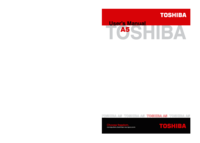


 (198 pages)
(198 pages)







Commentaires sur ces manuels